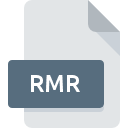
RMRファイル拡張子
ResumeMaker Format
-
DeveloperIndividual Software
-
Category
-
人気3.2 (4 votes)
RMRファイルとは何ですか?
RMR拡張子を使用するファイルの完全な形式名はResumeMaker Formatです。 ResumeMaker Format仕様は、Individual Softwareによって作成されました。 RMRファイル形式は、 Windowsシステムプラットフォームにインストールできるソフトウェアと互換性があります。 RMRファイルは、137データベースにリストされている他のファイル拡張子と同様に、ページレイアウトファイルカテゴリに属します。 RMRファイルの管理にはResumeMaker Professionalソフトウェアを使用することをお勧めしますが、1他のプログラムでもこのタイプのファイルを処理できます。
RMRファイル拡張子をサポートするプログラム
RMRファイルを処理できるプログラムは次のとおりです。 他のファイル形式と同様に、RMR拡張子を持つファイルは、どのオペレーティングシステムでも見つけることができます。問題のファイルは、モバイルであれ固定であれ、他のデバイスに転送される場合がありますが、すべてのシステムがそのようなファイルを適切に処理できるわけではありません。
RMRファイルを開くには?
特定のシステムでRMRファイルを開くときに問題が発生する理由は複数あります。 幸いなことに、 RMRファイルに関する最も一般的な問題は、ITの深い知識がなくても、最も重要なことには数分で解決できます。 以下は、ファイル関連の問題の特定と解決に役立つガイドラインのリストです。
手順1.ResumeMaker Professionalソフトウェアをインストールする
 RMRファイルを開いて操作する際の問題は、おそらく、マシンに存在するRMRファイルと互換性のある適切なソフトウェアがないことに関係しています。 最も明らかな解決策は、ResumeMaker Professionalまたはリストされているプログラムのいずれかをダウンロードしてインストールすることです:ResumeMaker Ultimate。 ページの上部には、サポートされているオペレーティングシステムに基づいてグループ化されたすべてのプログラムを含むリストがあります。 ResumeMaker Professionalをインストールしてダウンロードする最も安全な方法は、開発者のWebサイト()にアクセスし、提供されたリンクを使用してソフトウェアをダウンロードすることです。
RMRファイルを開いて操作する際の問題は、おそらく、マシンに存在するRMRファイルと互換性のある適切なソフトウェアがないことに関係しています。 最も明らかな解決策は、ResumeMaker Professionalまたはリストされているプログラムのいずれかをダウンロードしてインストールすることです:ResumeMaker Ultimate。 ページの上部には、サポートされているオペレーティングシステムに基づいてグループ化されたすべてのプログラムを含むリストがあります。 ResumeMaker Professionalをインストールしてダウンロードする最も安全な方法は、開発者のWebサイト()にアクセスし、提供されたリンクを使用してソフトウェアをダウンロードすることです。
ステップ2.ResumeMaker Professionalのバージョンを確認し、必要に応じて更新する
 オープニングRMRのファイルに問題がまださえResumeMaker Professionalをインストールした後に発生した場合、あなたがソフトウェアの古いバージョンを持っている可能性があります。開発者のWebサイトで、ResumeMaker Professionalの新しいバージョンが利用可能かどうかを確認してください。 ソフトウェア開発者は、製品の更新されたバージョンで最新のファイル形式のサポートを実装できます。 ResumeMaker Professionalの古いバージョンがインストールされている場合、RMR形式をサポートしていない可能性があります。 ResumeMaker Professionalの最新バージョンは、古いバージョンのソフトウェアと互換性があるすべてのファイル形式をサポートする必要があります。
オープニングRMRのファイルに問題がまださえResumeMaker Professionalをインストールした後に発生した場合、あなたがソフトウェアの古いバージョンを持っている可能性があります。開発者のWebサイトで、ResumeMaker Professionalの新しいバージョンが利用可能かどうかを確認してください。 ソフトウェア開発者は、製品の更新されたバージョンで最新のファイル形式のサポートを実装できます。 ResumeMaker Professionalの古いバージョンがインストールされている場合、RMR形式をサポートしていない可能性があります。 ResumeMaker Professionalの最新バージョンは、古いバージョンのソフトウェアと互換性があるすべてのファイル形式をサポートする必要があります。
ステップ3.ResumeMaker ProfessionalをRMRファイルに割り当てる
ResumeMaker Professionalの最新バージョンがインストールされていて問題が解決しない場合は、デバイスでRMRを管理するために使用するデフォルトプログラムとして選択してください。 次の手順で問題が発生することはありません。手順は簡単で、ほとんどシステムに依存しません

Windowsでデフォルトのアプリケーションを変更する
- RMRファイルを右クリックし、オプションを選択します
- をクリックしてから、オプションを選択します
- 最後にを選択し、ResumeMaker Professionalがインストールされているフォルダーをポイントし、常にこのアプリを使ってRMRファイルを開くボックスをチェックし、ボタン

Mac OSでデフォルトのアプリケーションを変更する
- 選択したRMRファイルを右クリックして、ファイルメニューを開き、 情報を選択します。
- 名前をクリックして[ 開く ]セクションを開きます
- 適切なソフトウェアを選択し、[ すべて変更 ]をクリックして設定を保存します
- 前の手順に従った場合、次のメッセージが表示されます。この変更は、拡張子がRMRのすべてのファイルに適用されます。次に、 進むボタンをクリックしてプロセスを完了します。
ステップ4.RMRでエラーを確認します
ポイント1〜3にリストされている手順を厳密に実行しましたが、問題はまだ存在しますか?ファイルが適切なRMRファイルかどうかを確認する必要があります。 ファイルにアクセスできないことは、さまざまな問題に関連している可能性があります。

1. RMRファイルでウイルスまたはマルウェアを確認します
RMRがウイルスに感染していることが判明した場合、これが原因でアクセスできなくなる可能性があります。 できるだけ早くウイルスとマルウェアのシステムをスキャンするか、オンラインのウイルス対策スキャナーを使用することをお勧めします。 スキャナがRMRファイルが安全でないことを検出した場合、ウイルス対策プログラムの指示に従って脅威を中和します。
2. RMRファイルの構造が損なわれていないことを確認します
別の人から問題のRMRファイルを受け取りましたか?もう一度送信するよう依頼してください。 ファイルのコピープロセス中に、ファイルが不完全または破損した状態になる可能性があります。これは、ファイルで発生した問題の原因である可能性があります。 RMRファイルが部分的にしかインターネットからダウンロードされていない場合は、再ダウンロードしてみてください。
3. ログインしているユーザーに管理者権限があるかどうかを確認します。
問題のファイルには、十分なシステム権限を持つユーザーのみがアクセスできる可能性があります。 現在のアカウントからログアウトし、十分なアクセス権限を持つアカウントにログインします。次に、ResumeMaker Formatファイルを開きます。
4. システムにResumeMaker Professionalを実行するのに十分なリソースがあることを確認してください
システムにRMRファイルを開くのに十分なリソースがない場合は、現在実行中のすべてのアプリケーションを閉じて、もう一度試してください。
5. オペレーティングシステムとドライバーが最新であることを確認します
プログラムとドライバーの最新バージョンは、 ResumeMaker Formatファイルの問題を解決し、デバイスとオペレーティングシステムのセキュリティを確保するのに役立ちます。 使用可能なシステムまたはドライバーのアップデートのいずれかが、特定のソフトウェアの古いバージョンに影響を与えるRMRファイルの問題を解決する可能性があります。
あなたは助けたいですか?
拡張子にRMRを持つファイルに関する、さらに詳しい情報をお持ちでしたら、私たちのサービスにお知らせいただければ有難く存じます。こちらのリンク先にあるフォーム欄に、RMRファイルに関する情報をご記入下さい。

 Windows
Windows 
